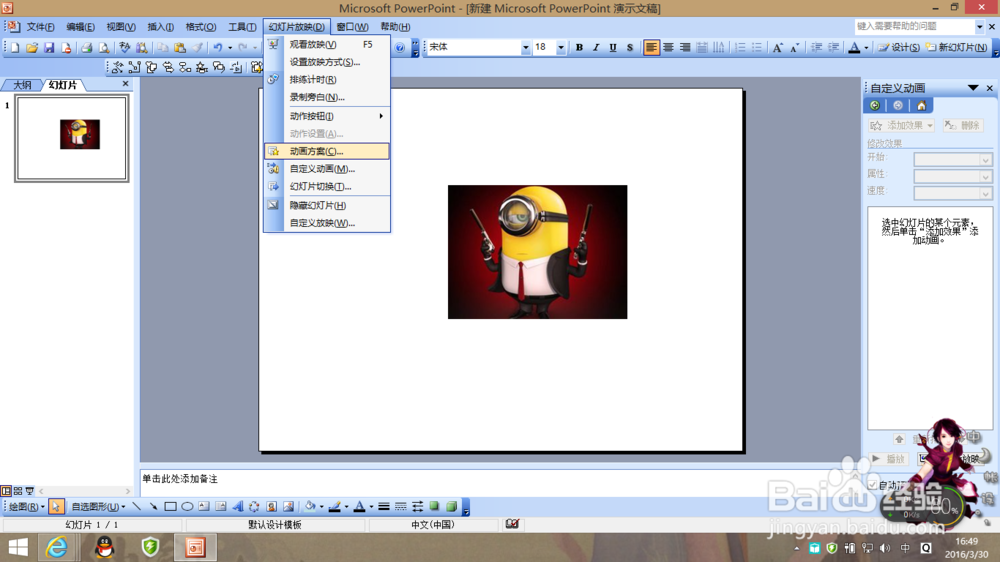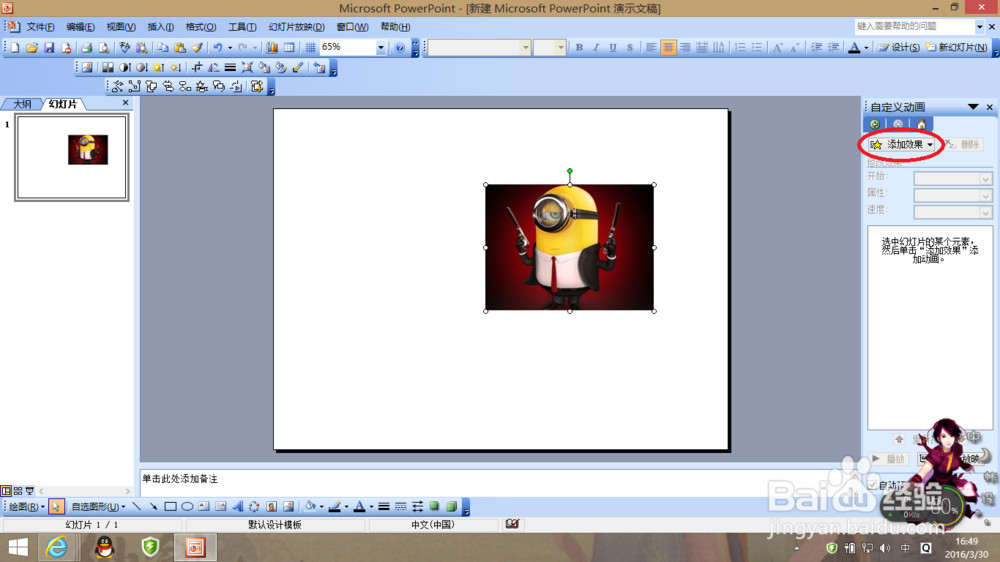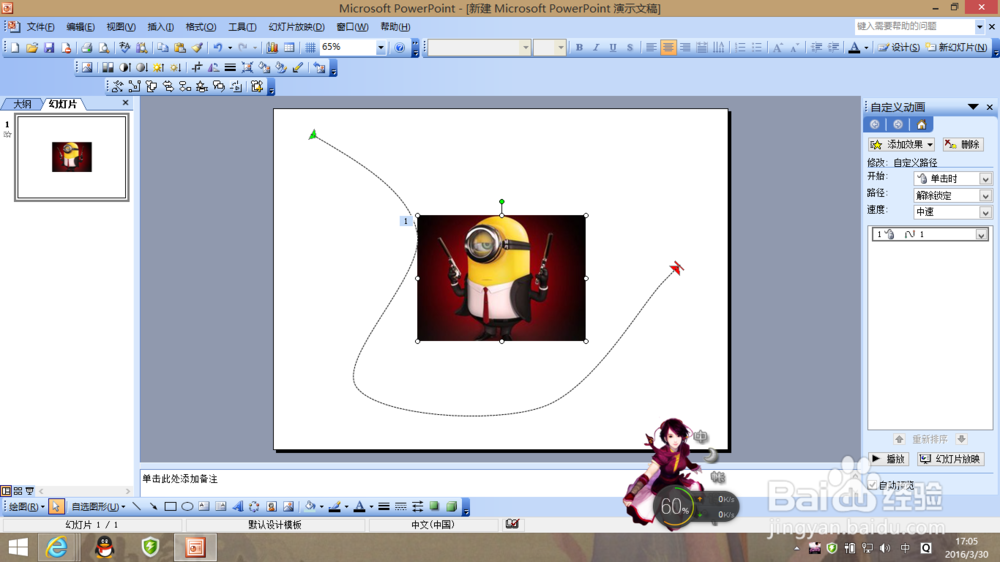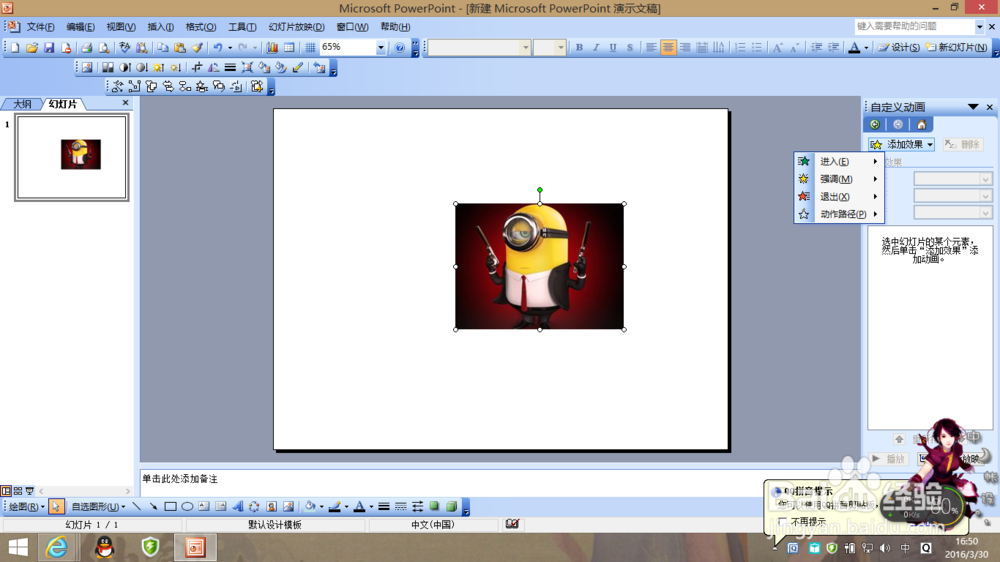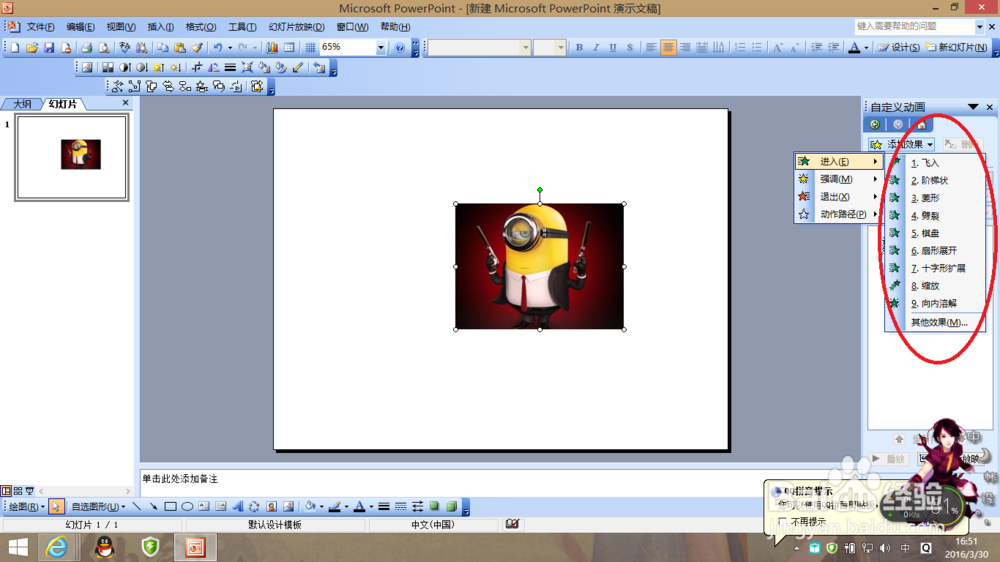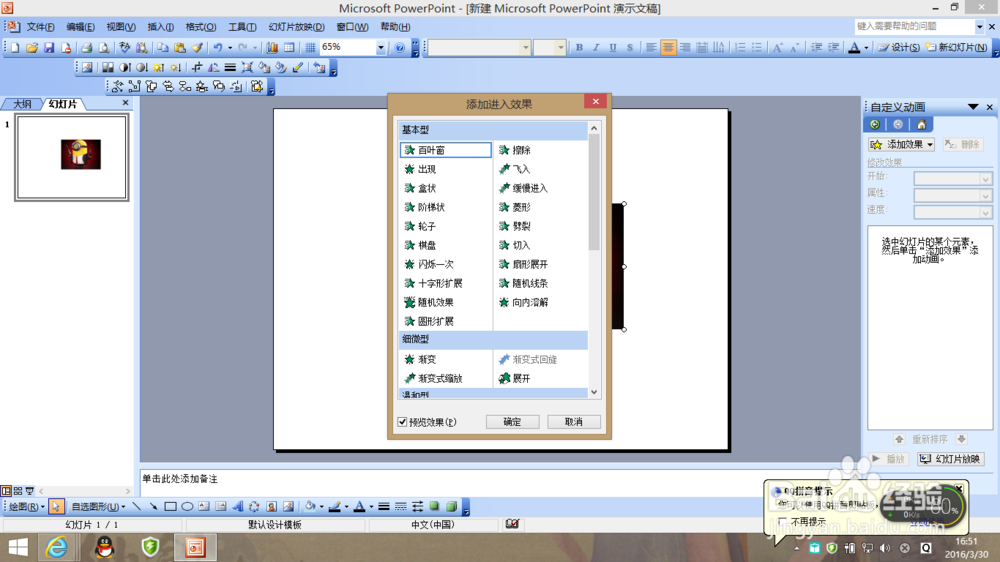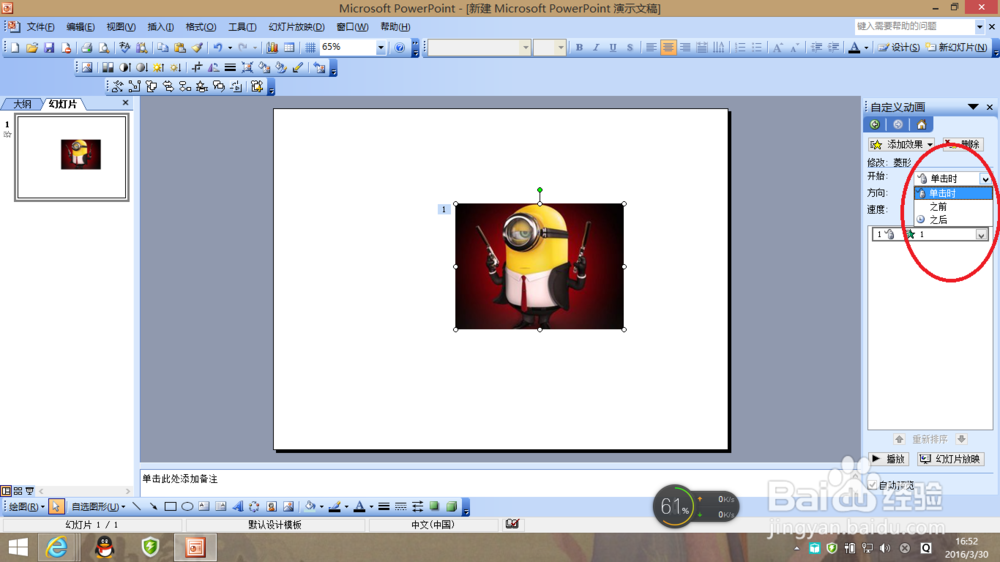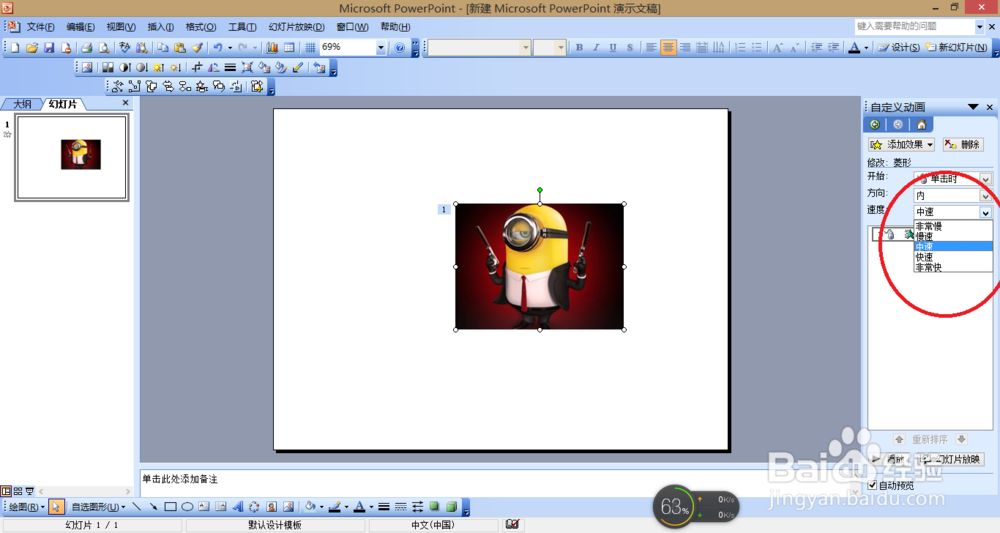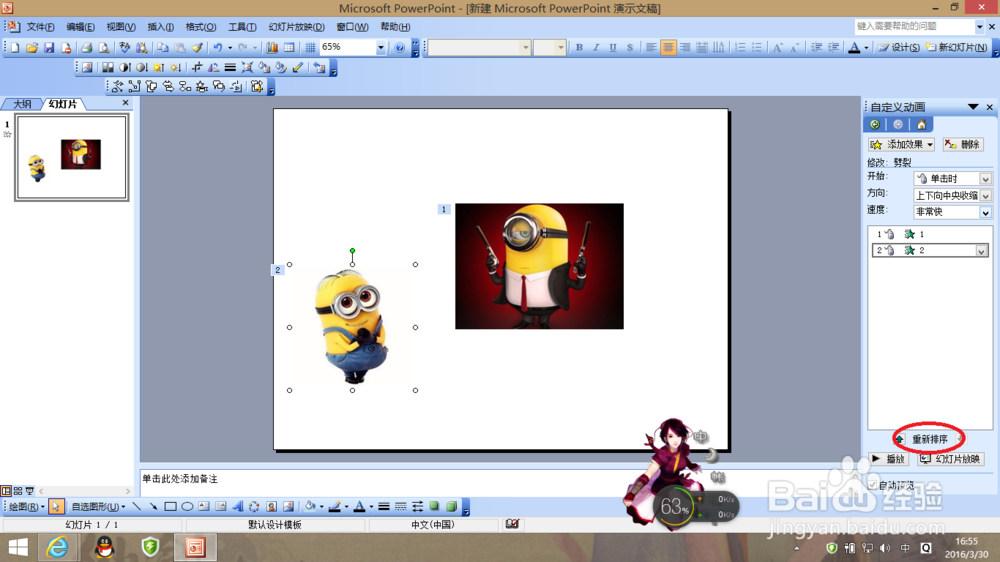1、打开powerpoint,点击幻灯片放映菜单下的自定义动画按钮。
2、这时屏幕左侧出现菜单,选中你的图片,点击添加效果。
3、这时有四个按钮,进入,退出,强调,动作路径。进入退出,顾名思义,就是图片的出现和消失方式,强调是播放幻灯片时图片出现动画吸引眼球,动作路径是图片的出现路径。(如图是路径路线)
4、以进入为例,点击进入。
5、看到九项基础的进入方式,如果不满意,还可以点击其他效果。
6、其他效果中,还有比较复杂的进入方式,大家可以自主选择。
7、选择好图片进入方式以后,还可以选择何时执行进入的命令。
8、还可以选择进入的速度,一共五档,默认的是中速。
9、如果你在一页中设置了两个图片,可以通过右下角的按钮,设置执行顺序。